Shopware erforschen: Schnipsel-Einstellungen in Shopware 6

Wenn Sie Kunden im Ausland erreichen wollen, müssen Sie Ihrem Schaufenster weitere Sprachen hinzufügen. Mit Shopware 6 können Sie das mit Hilfe von Snippets tun. Das System stützt sich auf diese Snippets, um die auf Ihrer Website angezeigten Texte zu übersetzen und anzupassen. Im folgenden Artikel werden die Shopware 6 Snippets und Snippet-Sets erklärt. Der folgende Artikel beleuchtet den entsprechenden Bildschirm in Ihrem Shopware 6 Admin. Sie erfahren, was Shopware 6 Snippets sind und wie Sie sie verwalten können. Der Artikel zeigt Ihnen, wie Sie neue Snippets in Shopware 6 erstellen und wie Sie verschiedene Verwaltungstricks anwenden können, um Ihre tägliche Routine im Zusammenhang mit mehreren Sprachen zu vereinfachen.

Beachten Sie, dass wir die Integration von Shopware mit externen Plattformen anbieten. Kontaktieren Sie unseren Support für weitere Informationen oder probieren Sie unsere Improved Import, Export & Mass Actions aus.
Table of contents
Snippet-Einstellungen in der Shopware 6-Verwaltung
Sie finden die Seite mit den Snippet-Einstellungen in der Shopware 6-Administration wie folgt:
- Gehen Sie zu Ihrer Shopware 6 Administration;
- Öffnen Sie das Hauptmenü;
- Gehen Sie zum Abschnitt Einstellungen;
- Öffnen Sie den Unterabschnitt Shop;
- Klicken Sie auf das Symbol Snippets.
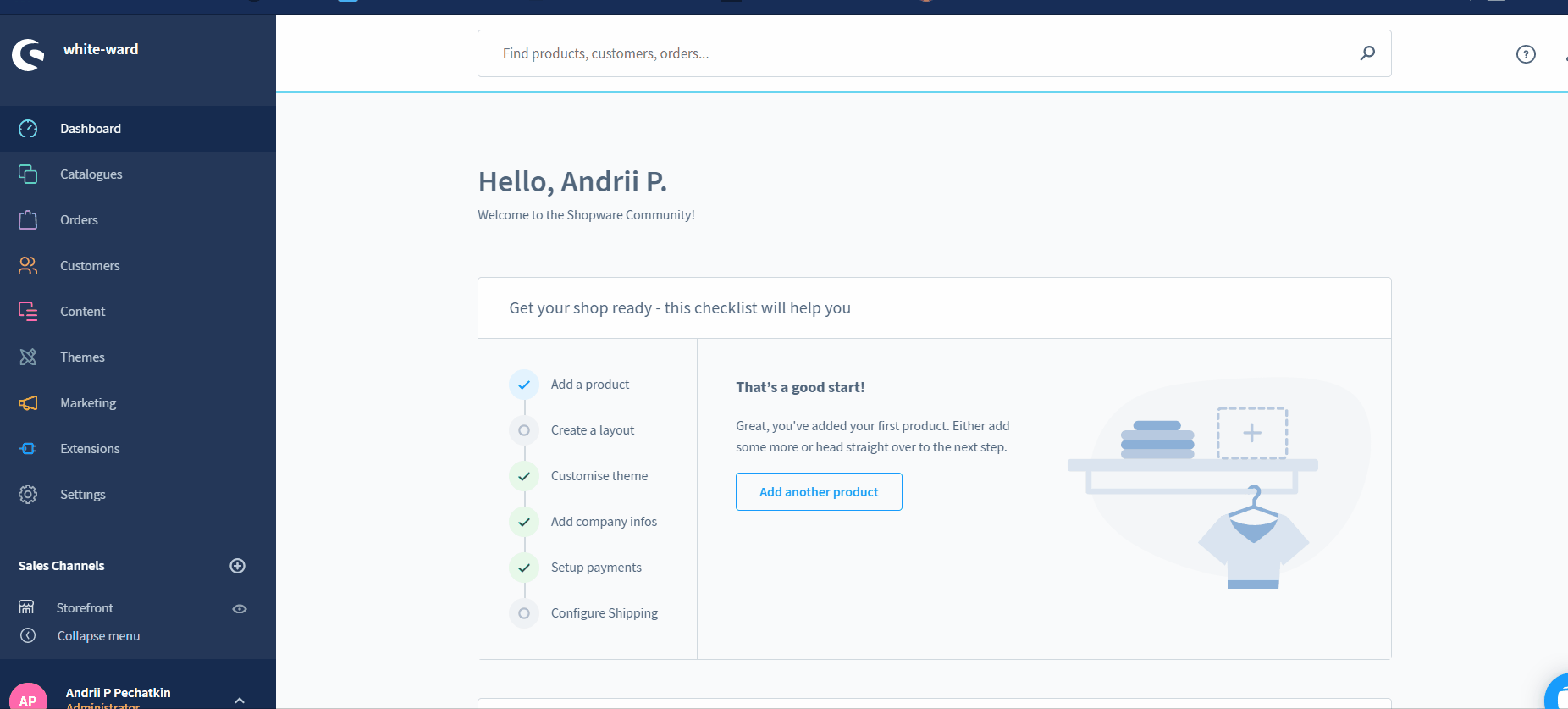
Jetzt, wo Sie wissen, wo Snippets im Shopware 6 Backend versteckt sind, wollen wir ihren Zweck erklären. Das E-Commerce-System stützt sich auf Snippets, um die im Schaufenster angezeigten Texte zu übersetzen und anzupassen.
Der Übersichtsbereich sieht wie folgt aus:
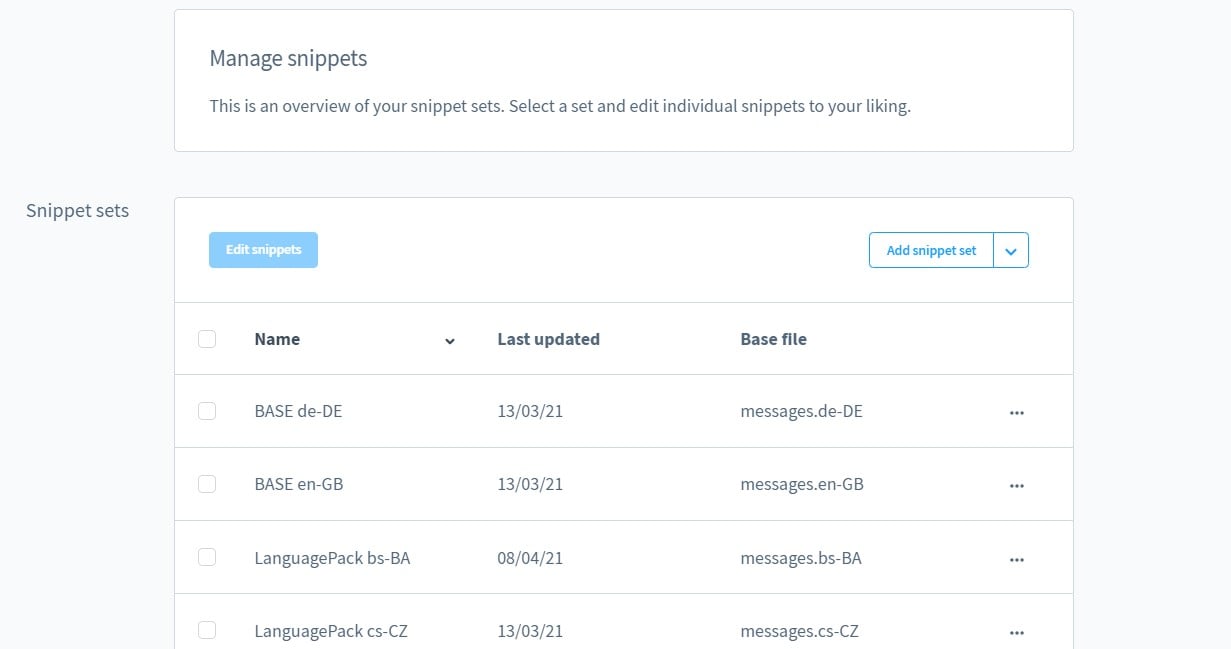
Wie Sie sehen können, sind alle Snippets in Sets zusammengefasst. Standardmäßig erhalten Sie in Shopware 6 die folgenden zwei Snippet-Sets: BASE de_DE und BASE en_GB. Wie Sie wahrscheinlich schon erraten haben, enthalten sie die Übersetzungen für deutsche und englische Storefronts. Jedes Set verwendet die entsprechende Basisdatei: messages.de_DE und messages.en_GB. Shopware 6 verwendet sie, um die Standardwerte der Snippet-Sets zu speichern. Daher ist es jederzeit möglich, die Snippets zurückzusetzen. Es wird auch nicht empfohlen, Änderungen an diesen Dateien vorzunehmen. Andernfalls können Sie die Snippets nicht auf einen Grundwert zurücksetzen.
Wie üblich können Sie das Kontextmenü verwenden, um Snippets zu bearbeiten, zu duplizieren oder zu löschen. Über die Schaltfläche Snippets bearbeiten können Sie Änderungen an den zuvor ausgewählten Sets vornehmen.
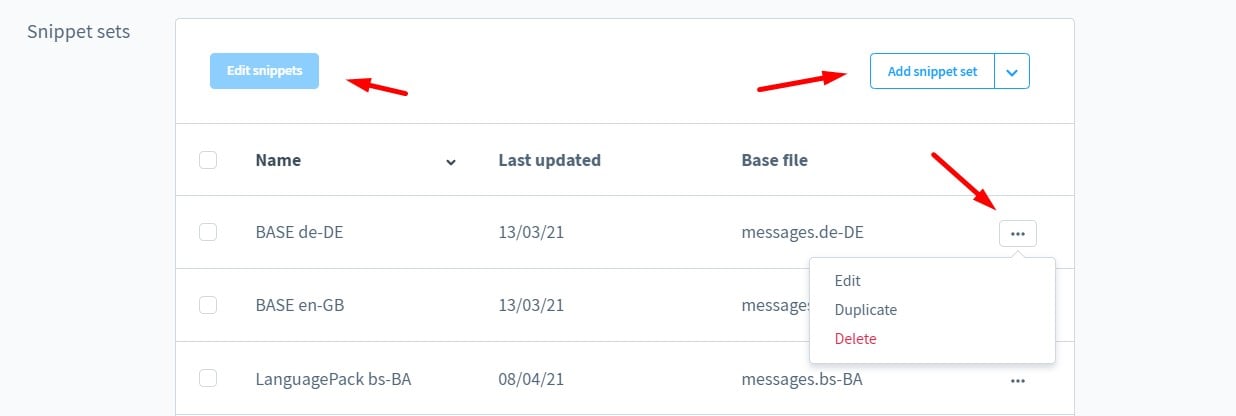
Bearbeiten von Snippets in Shopware 6
In Shopware 6 können Sie ein Snippet bearbeiten, indem Sie auf das entsprechende Set klicken. Beachten Sie, dass es möglich ist, ein Snippet in mehreren Sets zu bearbeiten. Dazu müssen Sie sie mit Hilfe der entsprechenden Kontrollkästchen auswählen. Klicken Sie anschließend auf die Schaltfläche Snippets bearbeiten. Daraufhin wird der folgende Bildschirm angezeigt:
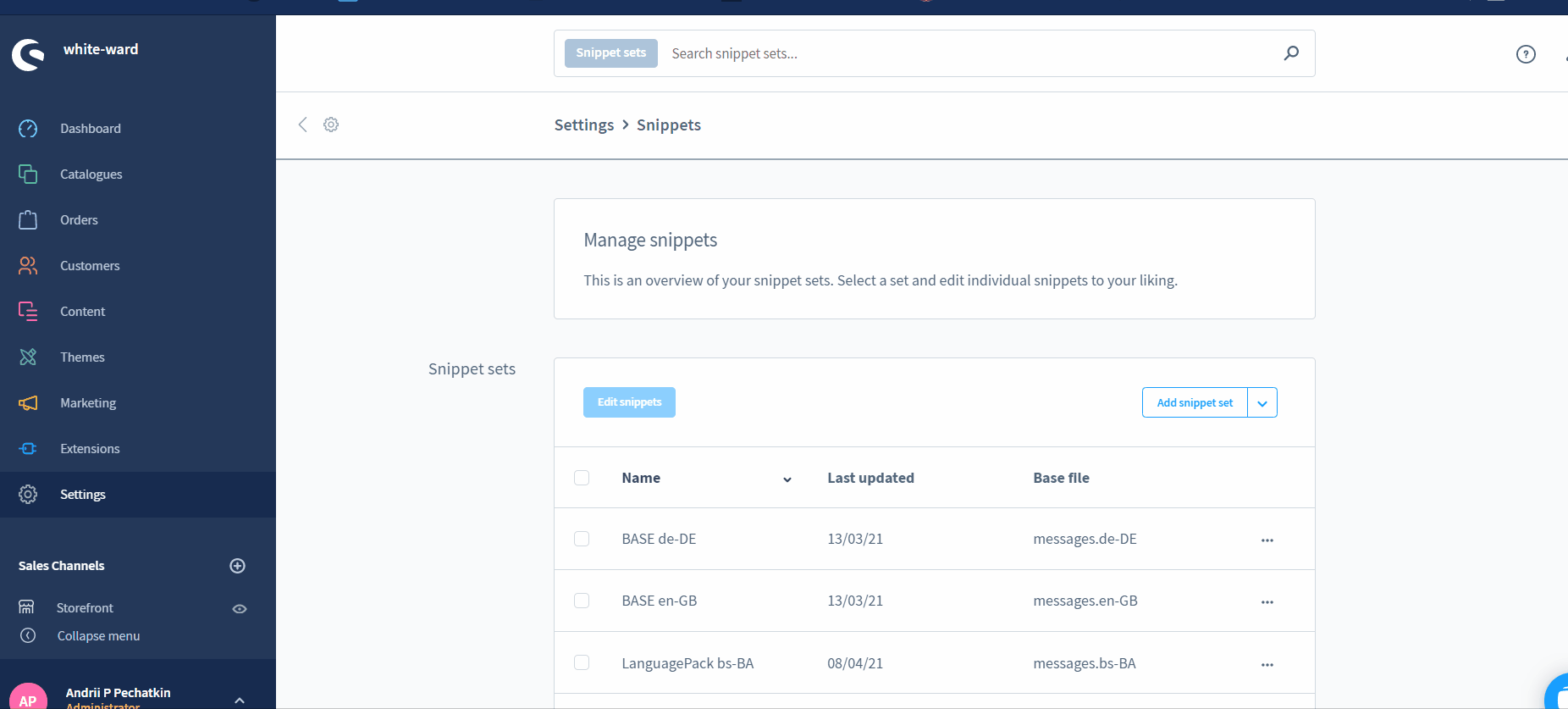
Das Raster enthält alle Snippets, die in der Datenbanktabelle Snippets für die ausgewählten Sets gespeichert sind. Sie können die Namen und Übersetzungen der Snippets pro Set sehen. Über das Kontextmenü können Sie Snippets bearbeiten oder auf die in der Basisdatei gespeicherten Standardwerte zurücksetzen.
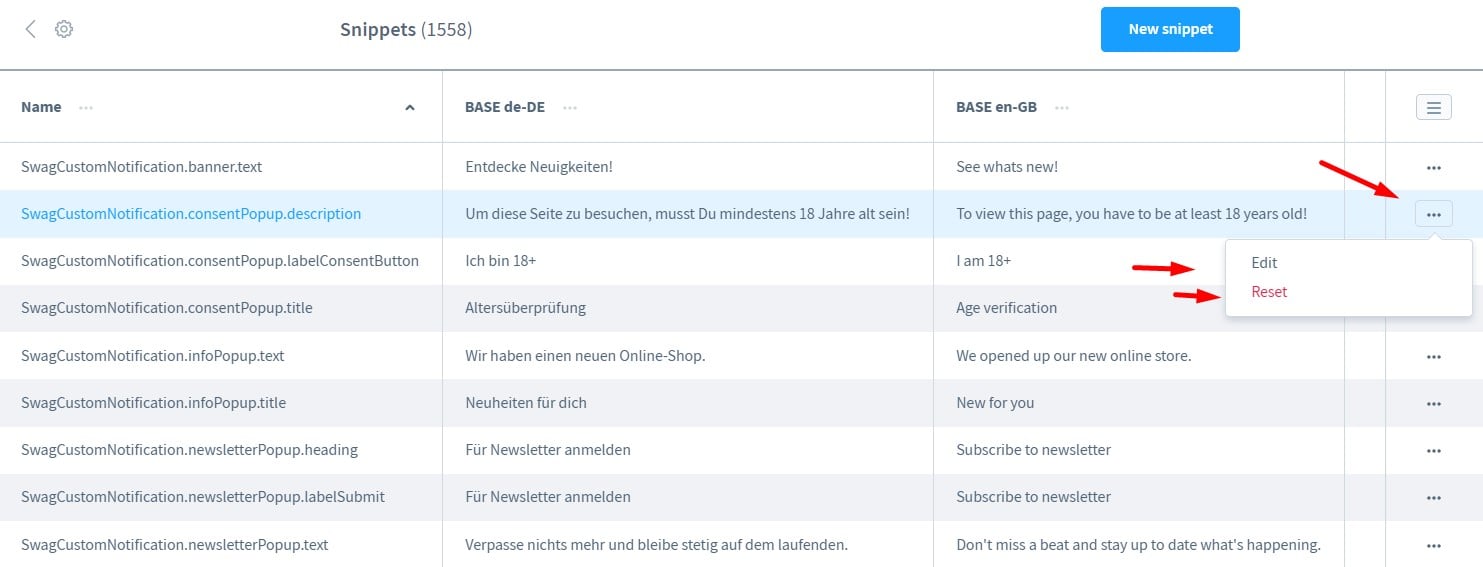
Klicken Sie also auf die Option Bearbeiten im Kontextmenü. Shopware zeigt den Variablennamen und die Übersetzungen an. Jetzt können Sie die Übersetzungen der Snippets bearbeiten.
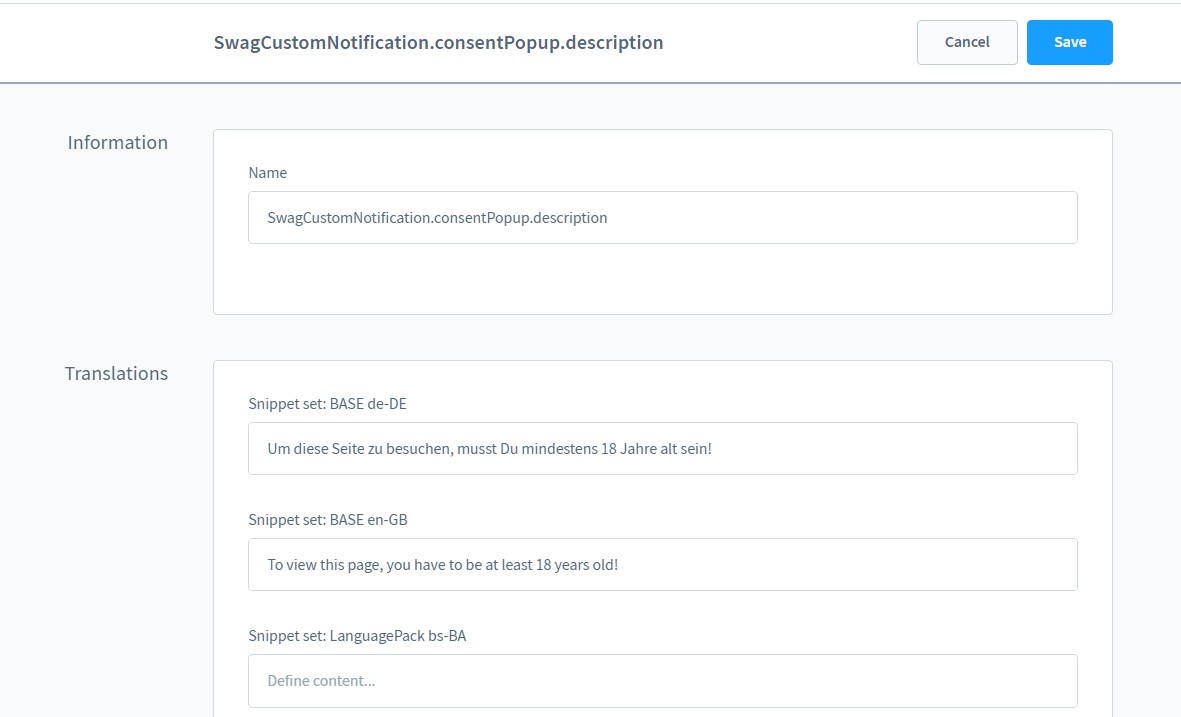
Erstellen eines neuen Snippets
Es ist möglich, ein neues Snippet innerhalb eines Snippet-Sets zu erstellen. Beachten Sie, dass jeder neue Wert global erstellt wird. Wechseln Sie zu einem Snippet-Set über dessen Kontextmenü oder indem Sie auf dessen Namen klicken.
Klicken Sie auf die Schaltfläche Neues Snippet, um ein neues Snippet zu erstellen.
Das System leitet Sie zu einem neuen Bildschirm weiter, auf dem Sie den Namen Ihres neuen Snippets angeben können – verwenden Sie keine Leerzeichen oder Sonderzeichen. Geben Sie anschließend die Übersetzungen ein und speichern Sie Ihr neues Snippet.
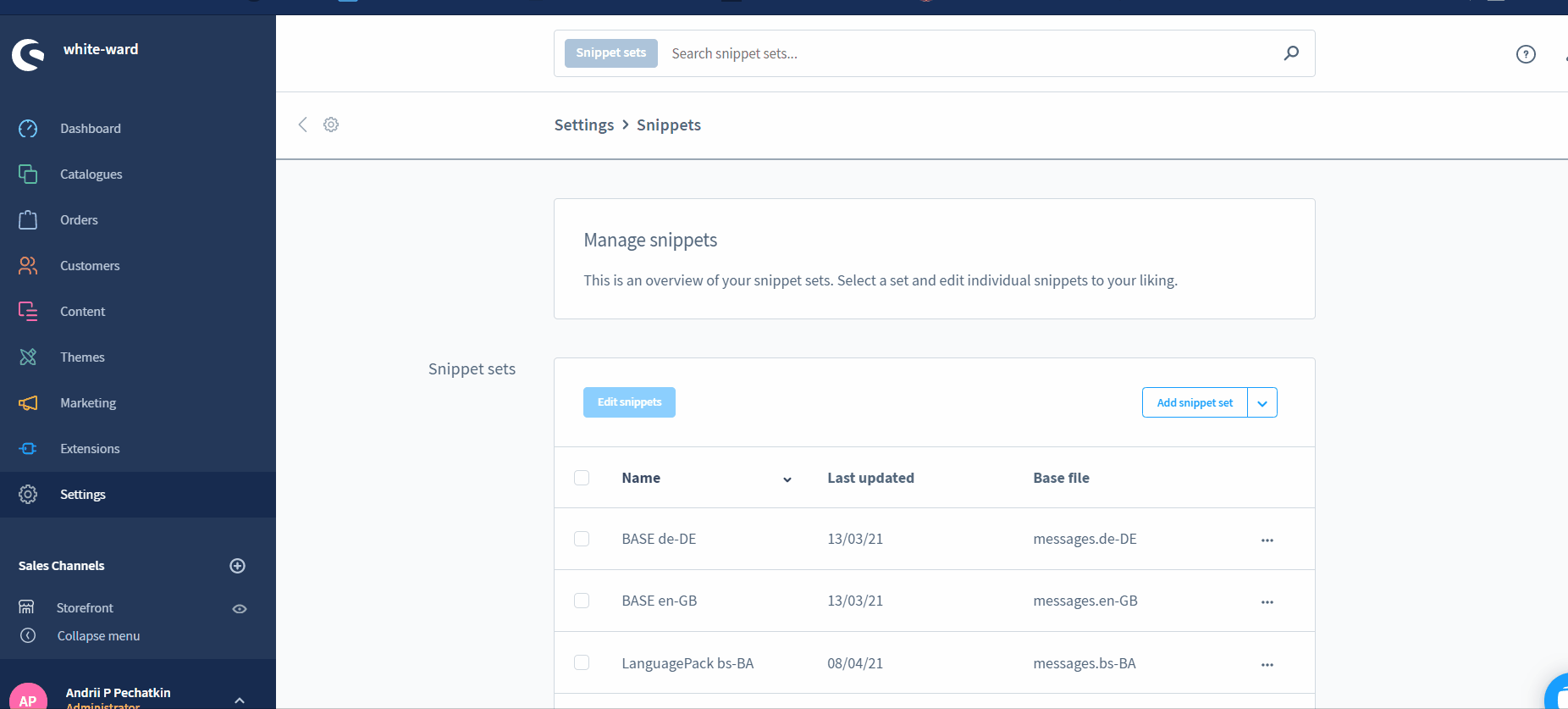
Erstellen eines neuen Snippet-Sets
Um Snippets in einem Vertriebskanal zu verwenden, der vom Standard abweicht, müssen Sie ein benutzerdefiniertes Snippet-Set erstellen. Auf diese Weise bleibt auch das Standard-Set unverändert.
Klicken Sie auf die Schaltfläche Snippet-Set hinzufügen, um eine neue Sammlung von Snippets zu erstellen. In Shopware 6 können Sie eine neue Basisdatei als Hintergrund für Ihr neues Set verwenden. Alternativ ist es möglich, ein bereits vorhandenes Set zu duplizieren.
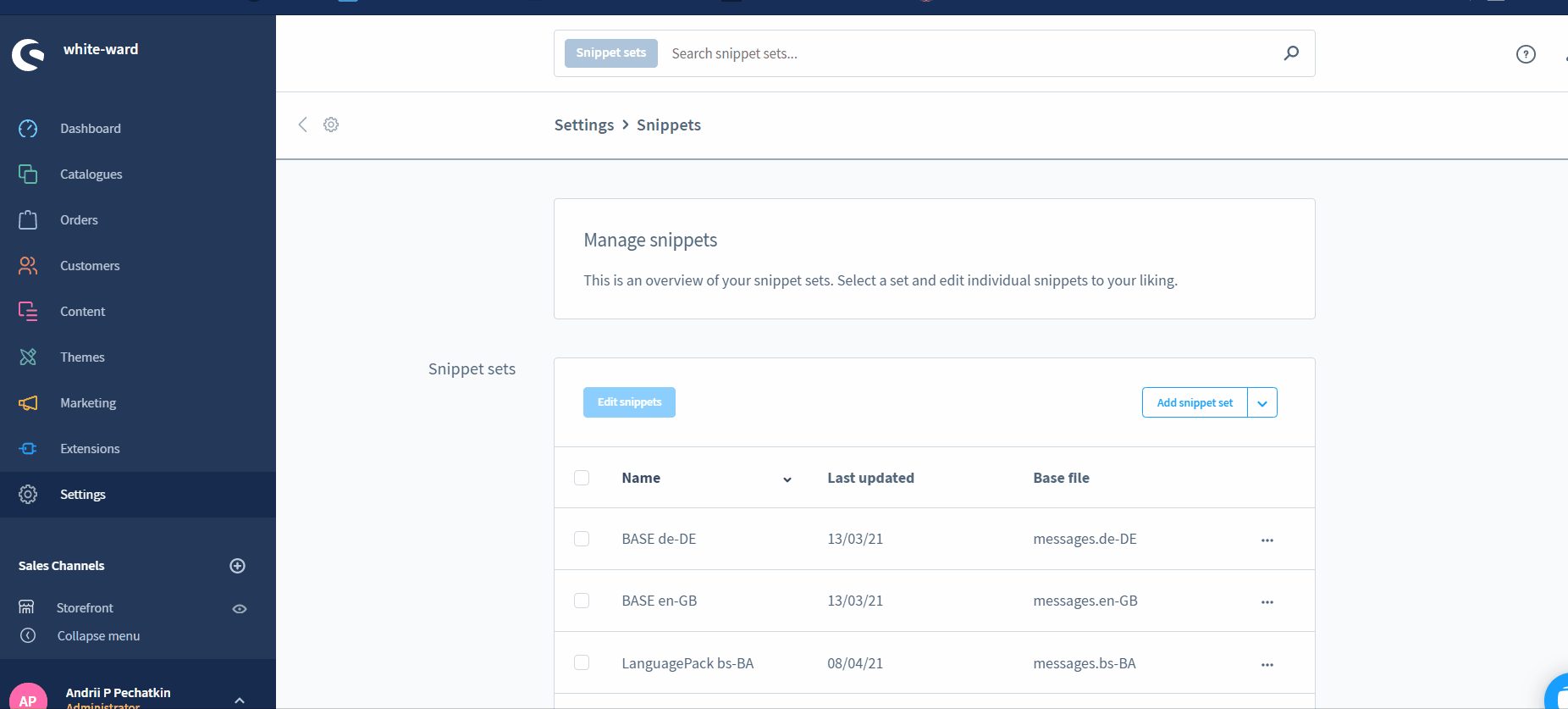
Hinzufügen
Nachdem Sie auf die Schaltfläche Snippet-Set hinzufügen geklickt haben, öffnet Shopware 6 ein Formular, in dem Sie die relevanten Informationen angeben müssen: den Namen Ihres neuen Sets und seine Basisdatei.
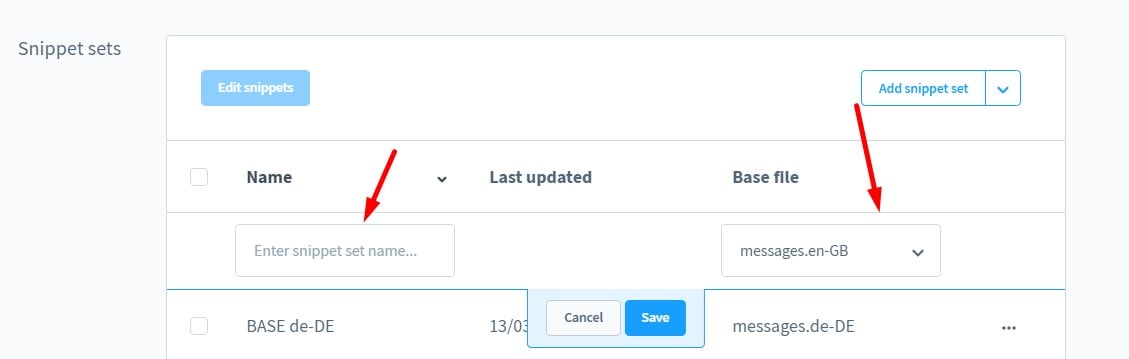
Duplizieren
Wenn Sie ein Snippet-Set duplizieren, können Sie aus den vorhandenen Sets wählen. Shopware 6 erzeugt ein Duplikat mit demselben Namen wie das übergeordnete Set, fügt aber “Kopie” an den Namen an. Um den Namen des neuen Sets zu ändern, gehen Sie zur Übersicht und bearbeiten Sie den Standardtitel, indem Sie auf die Zeile des Snippet-Sets doppelklicken.
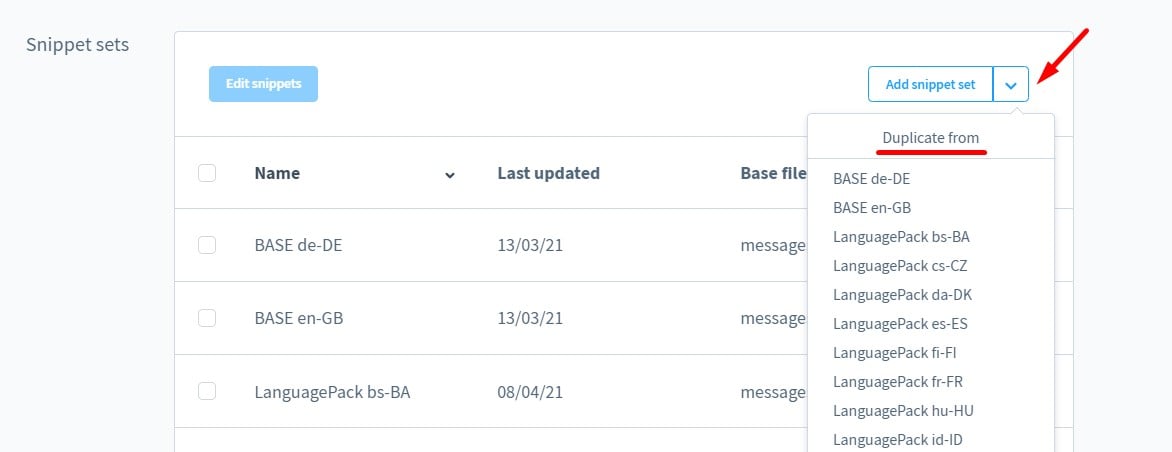
Hinzufügen von Links
Wenn Sie einen Link zu einem Textbereich hinzufügen möchten, verwenden Sie die Standard-HTML-Regeln. In Shopware 6 können Sie, wie auf vielen anderen Plattformen, das a href-Attribut verwenden:
<a href=”URL”>link text</a>
Infolgedessen könnte Ihr eingebauter Link wie folgt aussehen:
<a href=”https://firebearstudio.com/blog/exploring-shopware-getting-started-with-the-platform.html”>Exploring Shopware: Getting Started With The Platform</a>
Importieren von Snippet-Sets in Shopware 6
Der Import von Snippets und Snippet-Sets in Shopware 6 kann Ihre Migration auf die Plattform erheblich verbessern. Anstatt jede Sprache manuell neu zu erstellen, können Sie die erforderlichen Dateien wie oben beschrieben bereitstellen. Es kann jedoch notwendig sein, zahlreiche andere Entitäten auf Ihre Shopware 6-Website zu übertragen. An dieser Stelle kommt unser Team ins Spiel. Wir können Ihnen helfen, diese Prozesse zu vereinfachen und zu automatisieren. Kontaktieren Sie unseren Support für weitere Details und testen Sie unsere verbesserte Import & Export Extension für Shopware. Mit ihr können Sie jede beliebige Entität in Shopware 6 importieren. Die Erweiterung bietet Ihnen die Möglichkeit, einen Zeitplan für Updates zu erstellen, um regelmäßig Daten zu und von Ihrer Website zu übertragen. Gleichzeitig können Sie über Voreinstellungen automatisch Änderungen daran vornehmen. Kontaktieren Sie uns für weitere Informationen.

